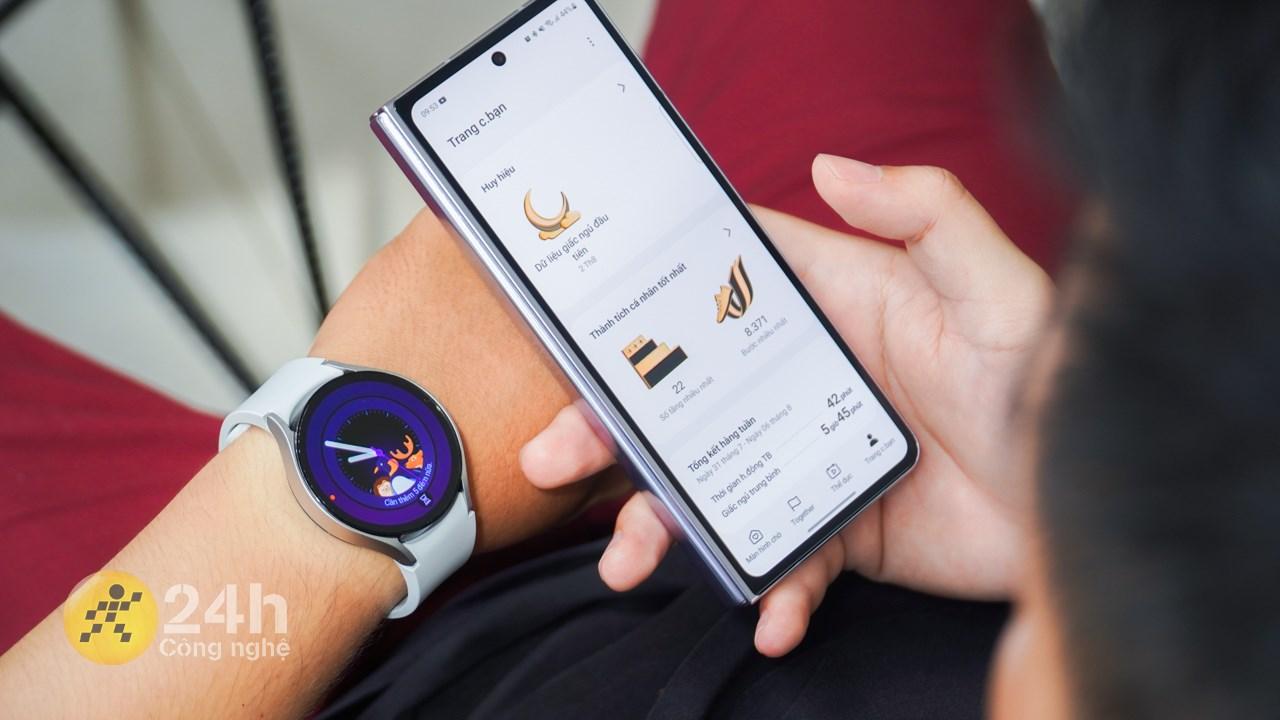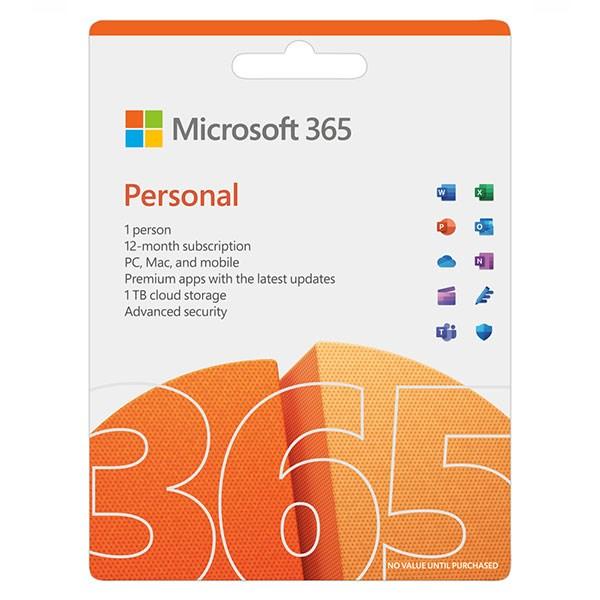Đổi Mật Khẩu WiFi SCTV Trên Điện Thoại, Máy Tính Dễ Dàng

Việc thay đổi mật khẩu WiFi định kỳ là rất quan trọng để ngăn chặn truy cập trái phép và đảm bảo an toàn thông tin cho bạn. Bài viết dưới đây sẽ hướng dẫn chi tiết cách đổi mật khẩu WiFi SCTV trên máy tính, laptop đơn giản và nhanh chóng.
 Laptop Back to School
Laptop Back to School
Hình ảnh minh họa: Laptop HP hỗ trợ kết nối WiFi
Tại sao nên đổi mật khẩu WiFi SCTV thường xuyên?
Mạng SCTV sử dụng công nghệ cáp hiện đại, tốc độ cao, rất phổ biến hiện nay. Tuy nhiên, việc sử dụng mật khẩu mặc định hoặc mật khẩu dễ đoán có thể khiến mạng WiFi của bạn dễ bị xâm nhập. Đổi mật khẩu WiFi SCTV thường xuyên giúp:
- Ngăn chặn truy cập trái phép: Bảo vệ mạng WiFi của bạn khỏi những người lạ muốn truy cập và sử dụng internet miễn phí.
- Tăng cường bảo mật: Giảm thiểu nguy cơ bị tấn công mạng, đánh cắp thông tin cá nhân hoặc dữ liệu quan trọng.
- Quản lý truy cập: Kiểm soát được số lượng thiết bị và người dùng kết nối vào mạng WiFi gia đình.
Hướng dẫn đổi mật khẩu WiFi SCTV trên máy tính
Lưu ý: Hiện tại, bạn chưa thể đổi mật khẩu WiFi SCTV trực tiếp trên điện thoại. Bạn cần sử dụng máy tính hoặc laptop để thực hiện thao tác này.
Bước 1: Truy cập trang quản trị modem SCTV
- Mở trình duyệt web (Chrome, Firefox,…) trên máy tính hoặc laptop.
- Nhập địa chỉ 192.168.1.1 vào thanh địa chỉ và nhấn Enter.
Lưu ý:
- Nếu không truy cập được, hãy kiểm tra lại địa chỉ IP của modem. Bạn có thể tìm thấy thông tin này trên tem dán ở mặt sau hoặc mặt đáy của modem.
- Ngoài ra, bạn có thể sử dụng lệnh “ipconfig” trong cửa sổ CMD (Command Prompt) để kiểm tra địa chỉ IP gateway, đó chính là địa chỉ IP của modem.
Bước 2: Đăng nhập vào modem SCTV
- Nhập Tên đăng nhập (Username) và Mật khẩu (Password) mặc định của modem SCTV.
- Thường thì thông tin mặc định là:
- Username: admin
- Password: admin
- Nhấn Login để đăng nhập.
 Không thể đổi mật khẩu WiFi SCTV trên điện thoại
Không thể đổi mật khẩu WiFi SCTV trên điện thoại
Hình ảnh minh họa: Điện thoại iPhone kết nối WiFi
Lưu ý: Nếu bạn đã thay đổi thông tin đăng nhập trước đó, hãy sử dụng thông tin đã thay đổi để đăng nhập.
Bước 3: Thay đổi mật khẩu WiFi SCTV
Tùy thuộc vào giao diện của từng loại modem SCTV, bạn có thể thực hiện đổi mật khẩu theo một trong hai cách sau:
Cách 1: Đổi mật khẩu WiFi ở chế độ bảo mật WPA/WPA2
- Tìm và chọn mục Wireless hoặc WiFi.
- Chọn tab Wireless Security hoặc Bảo mật WiFi.
- Tại mục WPA/WPA2, nhập mật khẩu mới vào ô Wireless Password hoặc Mật khẩu WiFi.
Cách 2: Đổi mật khẩu WiFi ở chế độ bảo mật WEP
- Tìm và chọn mục Wireless hoặc WiFi.
- Chọn tab Wireless Security hoặc Bảo mật WiFi.
- Tại mục WEP, nhập mật khẩu mới vào ô Key 1.
Bước 4: Lưu thay đổi
- Sau khi nhập mật khẩu mới, nhấn Save hoặc Lưu để lưu thay đổi.
- Modem sẽ khởi động lại để áp dụng mật khẩu mới.
Một số lưu ý khi đổi mật khẩu WiFi SCTV
- Chọn mật khẩu có độ dài ít nhất 8 ký tự, bao gồm chữ hoa, chữ thường, số và ký tự đặc biệt để tăng cường bảo mật.
- Nên thay đổi mật khẩu WiFi 3 tháng/lần hoặc thường xuyên hơn để đảm bảo an toàn cho mạng.
- Ghi nhớ mật khẩu mới và bảo quản cẩn thận để tránh trường hợp quên mật khẩu.
Kết luận
Đổi mật khẩu WiFi SCTV là thao tác đơn giản nhưng vô cùng cần thiết để bảo vệ mạng và dữ liệu của bạn. Hy vọng bài viết đã cung cấp thông tin hữu ích cho bạn. Chúc bạn thực hiện thành công!
Bạn đã thử đổi mật khẩu WiFi SCTV theo hướng dẫn trên chưa? Hãy chia sẻ trải nghiệm của bạn với chúng tôi nhé!